
КАТЕГОРИИ:
Архитектура-(3434)Астрономия-(809)Биология-(7483)Биотехнологии-(1457)Военное дело-(14632)Высокие технологии-(1363)География-(913)Геология-(1438)Государство-(451)Демография-(1065)Дом-(47672)Журналистика и СМИ-(912)Изобретательство-(14524)Иностранные языки-(4268)Информатика-(17799)Искусство-(1338)История-(13644)Компьютеры-(11121)Косметика-(55)Кулинария-(373)Культура-(8427)Лингвистика-(374)Литература-(1642)Маркетинг-(23702)Математика-(16968)Машиностроение-(1700)Медицина-(12668)Менеджмент-(24684)Механика-(15423)Науковедение-(506)Образование-(11852)Охрана труда-(3308)Педагогика-(5571)Полиграфия-(1312)Политика-(7869)Право-(5454)Приборостроение-(1369)Программирование-(2801)Производство-(97182)Промышленность-(8706)Психология-(18388)Религия-(3217)Связь-(10668)Сельское хозяйство-(299)Социология-(6455)Спорт-(42831)Строительство-(4793)Торговля-(5050)Транспорт-(2929)Туризм-(1568)Физика-(3942)Философия-(17015)Финансы-(26596)Химия-(22929)Экология-(12095)Экономика-(9961)Электроника-(8441)Электротехника-(4623)Энергетика-(12629)Юриспруденция-(1492)Ядерная техника-(1748)
SOCIOLOGY 1 страница
|
|
|
|
Приложение
Ответы
3.16.2
1-3-2 Учет и отчетность → Финансы → Дебиторы → Основные данные → Просмотреть

| Для прохода на следующий экран введите: Дебитор 1000 и Балансовая единица 1000. |
Заголовок экрана: _______________________________________
Транзакция: __________
1-4 Справка
1-4-1 В какой раздел SAP-библиотеки Вы попадете, если на экране
SAP Easy Access выберете Справка по приложению?
_________________________________________________________

| Чтобы ответить на приведенные ниже вопросы, Вам нужно выйти на экран Просмотр дебитора: первый экран |
1-4-2 С помощью справки F4 для поля Дебитор определите номер дебитора для Becker ##.
Указание: ## соответствует номеру Вашей группы.
_________________________________________________________
1-4-3 Вызовите справку F1 для поля Дебитор. Для чего используется это поле? Кратко запишите соответствующую информацию.
_________________________________________________________
1-4-4 Вызовите справку F1 для поля Балансовая единица. В какой раздел SAP-библиотеки Вы попадете, если выберете кнопку Справка по приложению на экране справки F1?
_________________________________________________________
1-4-5 Какую кнопку нужно использовать на экране справки F1 для определения идентификатора параметра для поля Балансовая единица?
_________________________________________________________
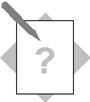
| Глава: навигация Тема: пользовательские параметры |

| Выполнив это упражнение, Вы научитесь: · устанавливать пользовательские параметры для полей · настраивать различные постоянные значения пользователя, такие как язык, формат даты, форма десятичного представления чисел · создавать папки и добавлять транзакции к Вашим "фаворитам" · устанавливать любую транзакцию по собственному выбору в качестве начальной, которая будет выводиться непосредственно после регистрации в системе (этот пункт является факультативным) |
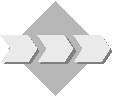
| Для того, чтобы настроить систему так, как Вам нужно, Вы должны установить различные пользовательские параметры. |
Упражнения, отмеченные значком "*", являются факультативными.
|
|
|
2-1 Настройка пользовательских параметров
2-1-1 Присвойте в Ваших постоянных значениях пользователя значение параметра для поля Балансовая единица.
Указание: референт подскажет Вам, какое значение нужно ввести.
Ид. параметра: ___ ___ ___
Значение параметра: ___ ___ ___ ___
2-2 Настройка постоянных значений пользователя
2-2-1 Установите в Ваших постоянных значениях пользователя язык регистрации, соответствующий языку семинара.
2-2-2 Установите в Ваших постоянных значениях пользователя нужную Вам форму десятичного представления чисел.
2-3 Определение "фаворитов"
2-3-1 Включите как минимум одну новую папку под папку "Фавориты".
2-3-2 Включите каждую пару Ваших транзакций-"фаворитов" в соответствующую(ие) папку(и).
2-3-3 Добавьте Интернет-адрес http://www.sap.com с текстом "SAP Homepage".
2-3-4 Добавьте Интернет-адрес для онлайн-оценки семинара (референт подскажет Вам необходимый URL) под текст "Онлайн-оценка".
*2-4 Настройка начальной транзакции
2-4-1 Введите любую транзакцию по Вашему выбору в качестве начальной транзакции. Для того, чтобы это изменение вступило в силу, нужно выйти из системы, а затем войти в нее еще раз.
Указание: Если потребуется, начальную транзакцию можно снова вернуть на значение по умолчанию (SAP Easy Access).

| Глава: навигация Тема: основные свойства |
1-1 Зарегистрируйтесь в системе, указанной референтом, и измените свой начальный пароль.
1-2 Открыть/Закрыть режим можно через следующий путь меню: Система → Открыть режим (можно также использовать соответствующую пиктограмму) и Система → Удалить режим.
Максимально допустимое число одновременно открытых режимов - 6.
|
|
|
1-3 Для определения кода транзакции выберите Система → Статус. Следующие заголовки экранов и коды транзакций соответствуют указанным в упражнении путям по меню:
1-3-1 Транзакция: SM04 для заголовка экрана: Список пользователей
1-3-2 Транзакция: FD03 для заголовка экрана: Просмотр дебитора: первый экран
1-4 Справка
1-4-1 Будет выведена вся SAP-библиотека, включая Getting Started.
Справка → Справка по приложению
1-4-2 T-CO05A## (## - номер Вашей группы)
При выборе F4 к полю Дебитор появится окно Ограничения диапазона значений. В картотеке этого окна можно просмотреть различные доступные критерии выбора. Найдите закладку, содержащую поле Имя и введите следующее:
| Имя поля | Значения |
| Имя | Becker ## |
Нажмите кнопку Запуск поиска. Появится еще одно окно со списком всех номеров счетов дебиторов, соответствующих указанным критериям поиска. Выберите строку, соответствующую Becker ##, а затем нажмите кнопку Скопировать запись. При этом выбранный номер счета дебитора будет автоматически скопирован в поле Дебитор.
1-4-3 Указание: дебитор – уникальный ключ (номер счета), используемый для точной идентификации дебитора в рамках системы.
1-4-4 FI – Дебиторы и Кредиторы
1-4-5 Для определения Ид. параметра (BUK) используйте кнопку Техническая информация.

| Глава: навигация Тема: пользовательские параметры |
2-1 Настройка пользовательских параметров
2-1-1 Чтобы присвоить определенное значение параметра полю, необходим идентификатор параметра поля. Прежде всего необходимо выбрать транзакцию, содержащую требуемое поле. Например, поле Балансовая единица можно найти в транзакции FD03. После этого установите курсор в это поле (просто щелкните на нем мышью). Выбрав:
F1 → Техническая информация → Ид. параметра
Вы получите требуемую информацию. Для поля Балансовая единица идентификатор параметра - BUK.
После этого Вы можете ввести этот идентификатор параметра и требуемое его значение в собственные постоянные значения пользователя:
Система → Постоянные значения пользователя → Собственные данные
В закладке Параметры введите идентификатор параметра и значение, которые будут затем вводиться в соответствующее поле. Сохраните Ваши записи.
|
|
|
2-2 Настройка постоянных значений пользователя
2-2-1 Чтобы настроить язык регистрации в системе, зайдите в Ваши постоянные значения пользователя:
Система → Постоянные значения пользователя → Собственные данные
В закладке Постоянные значения введите в поле Язык входа нужный Вам язык.
2-2-2 Форма десятичного представления чисел и формат даты устанавливаются на этой же закладке Постоянные значения. Выделите кнопку рядом с соответствующим форматом. Сохраните Вашу работу.
2-3 Определение "фаворитов"
2-3-1 "Фавориты" → Вставить папку
Впишите требуемое имя папки и нажмите Enter. Число папок не ограничено. Созданные папки можно перетаскивать с одной позиции на другую.
2-3-2 Чтобы создать "фаворит", выберите приложения (транзакции), необходимые в каждодневной работе из дерева меню или из стандартного меню SAP. Для добавления их в список "фаворитов", выделите их и выберите в строке меню "Фавориты"→ Добавить. Можно также перетащить их мышью в папку "фаворитов". Кроме того, чтобы добавить код транзакции, можно использовать путь меню "Фавориты" → Вставить транзакцию. Наконец, чтобы переместить уже созданные "фавориты" в другую папку, выберите "Фавориты" → Переместить или перетащите их с помощью мыши.
2-3-3 Чтобы создать Интернет-адрес, выберите "Фавориты" → Вставить Web-адрес или файл. Если Вы после этого выберете из числа Ваших "фаворитов" SAP Homepage, будет запущен Интернет-браузер, который выведет Вам домашнюю страницу SAP.
2-3-4 "Фавориты" → Вставить Web-адрес или файл
Эта ссылка позволит Вам по окончании семинара заполнить соответствующий оценочный формуляр.
2-4 Настройка начальной транзакции
2-4-1 Дополнительная информация → Определить начальную транзакцию
Введите необходимую Вам транзакцию и нажмите кнопку Enter. Обратите внимание на системное сообщение в строке статусов в нижней части экрана, свидетельствующее о том, что выбранная транзакция стала начальной. При следующей регистрации в системе сразу же появится первый экран этой транзакции.
|
|
|
Указание: Чтобы вернуться к SAP Easy Access в качестве первого экрана, проследуйте еще раз по указанному выше пути меню, удалите код транзакции и нажмите Enter. При следующей регистрации в системе первым экраном снова будет SAP Easy Access.
4 
4.2 
4.3 
4.4 
4.5 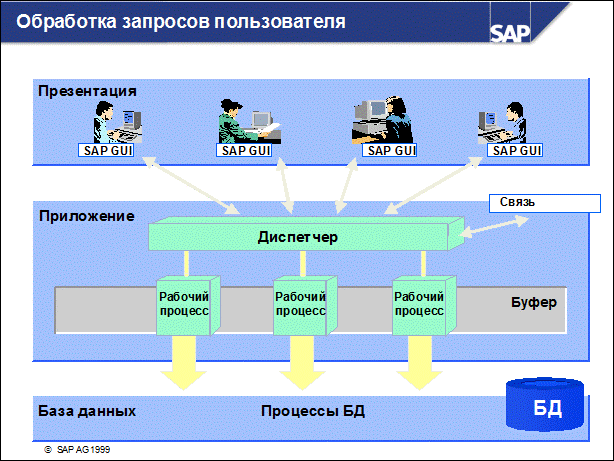
n Центральным процессом на уровне приложения R/3 является диспетчер. Вместе с операционной системой диспетчер осуществляет управление ресурсами для приложений R/3. Основными задачами диспетчера являются распределение нагрузки на рабочие процессы, подключение к уровню презентации и организация связи.
n Данные, вводимые пользователем на экран, принимаются SAP-программой презентации SAPGUI, конвертируются в ее собственный формат и затем передаются диспетчеру. Запросы обработки затем сохраняются диспетчером в очередях запросов и обрабатываются в соответствии с правилом "первый вошел"/"первый вышел".
n Диспетчер распределяет запросы один за другим по доступным рабочим процессам. Фактическая обработка данных происходит в рабочих процессах. Пользователю, организовавшему запрос посредством SAP GUI, отдельный рабочий процесс обычно не присваивается, т.к. не используется процедура присвоения пользователям фиксированных рабочих процессов.
n После того как данные были обработаны, рабочие процессы возвращают результаты обработки через диспетчер в программу SAPGUI. SAP GUI интерпретирует эти данные и с помощью операционной системы создает для пользователя экран вывода на фронтальном ПК.
n Во время инициализации системы R/3 диспетчер выполняет, среди прочих, следующие операции: считывает профильные параметры системы, запускает рабочие процессы и регистрируется на сервере сообщений (этот сервис будет описан ниже).
4.6 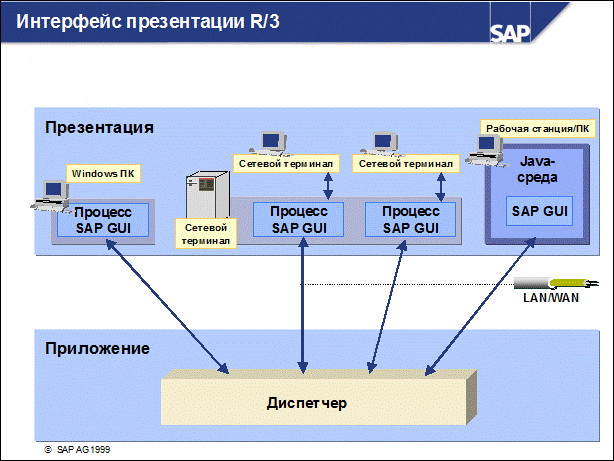
n Интерфейс презентации SAPGUI (GUI - графический интерфейс пользователя) осуществляет выполнение специфичных для платформы функций ввода и вывода в системе R/3. SAPGUI главным образом ориентирован на Windows Style Guide и доступен для нескольких платформ с предоставлением аналогичных функций для них. Если система R/3 использовалась на одной платформе, то при работе в системе на другой платформе, пользователь не обнаружит никакой разницы за исключением нескольких незначительных, зависящих от платформы, атрибутов GUI.
n Программное обеспечение презентации R/3 отображает графический интерфейс пользователя с помощью инструментальных средств, предоставляемых соответствующей средой презентации (фронтальной операционной системой).
n Начиная с версии 4.6В предоставляется выбор между "классическим" SAP GUI (пакет ПО, выполняемый на фронтальном ПК) и SAP GUI для HMTL, контролируемом посредством Web-браузера.
n Поток данных между уровнем презентации и уровнем приложения состоит не из готовых экранов, а из логической, сжатой информации, использующей управляющие элементы и данные ввода пользователя.
n Объем данных, передаваемых при каждой смене экрана, обычно составляет всего лишь несколько Кбайт, что позволяет пользователю легко подключаться к серверам презентаций по сети WAN.
4.7 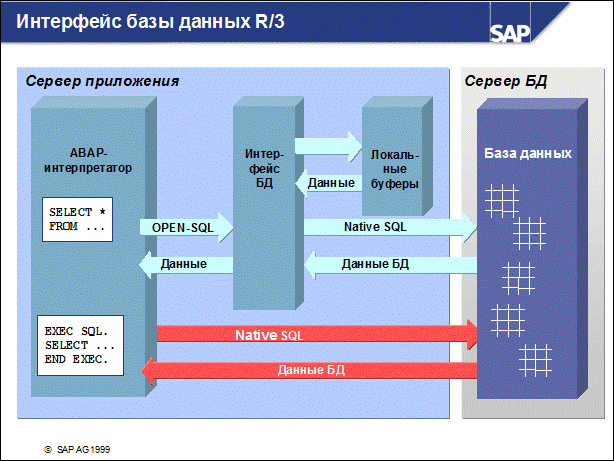
n В настоящее время администрирование больших объемов данных обычно осуществляется посредством систем управления реляционными базами данных (СУРБД). Эти системы сохраняют данные и связь между ними в двумерных таблицах, которые известны своей логической простотой. Определения данных, таблиц и отношений между таблицами хранятся в словаре данных реляционной СУРБД.
n SAP OPEN SQL используется в рамках АВАР для доступа к данным приложения, хранящимся в БД, независимо от соответствующей СУРБД. Интерфейс базы данных R/3 преобразует операторы Open SQL из ABAP-операторов в соответствующие операторы базы данных. Это означает, что прикладные программы, написанные на ABAP, являются независимыми от используемых баз данных. В АВАР могут использоваться операторы Native SQL.
n Во время интерпретации операторов Open SQL интерфейс базы данных R/3 проверяет синтаксис этих операторов и следит за оптимальным использованием локальных буферов SAP в совместной памяти сервера приложения. Данные, часто используемые приложениями, хранятся в этих буферах, вследствие чего системе не надо каждый раз обращаться к серверу базы данных для их считывания. В частности, все технические данные, такие, как ABAP-программы, экраны и информация ABAP-словаря, а также параметры бизнес-процесса обычно в действующей системе не изменяются и поэтому их можно буферизировать. Это относится и к определенным организационно-экономическим данным, к которым обращаются только для чтения.
4.8 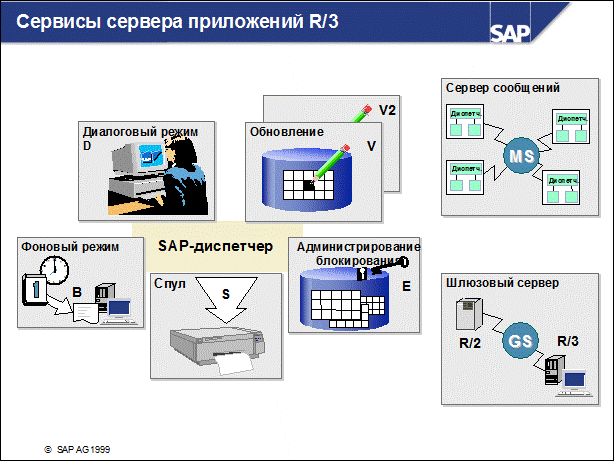
n Операционная система рассматривает исполняющую систему R/3 в качестве группы параллельных взаимодействующих процессов. На каждом сервере приложения эти процессы включают в себя диспетчер, а также рабочие процессы, количество которых зависит от доступных ресурсов. Рабочие процессы могут быть инсталлированы для диалоговой обработки, обновления, фоновой обработки и спулинга.
n Помимо этих типов рабочих процессов (диалоговая обработка (D), обновление (V: от немецкого “Verbuchung”), управление блокировками (E), фоновая обработка (B), спул (S)) исполняющаяся система R/3 предоставляет два дополнительных сервиса для внутренней и внешней связи (ниже приведены ограничения по количеству рабочих процессов).
Ÿ Сервер сообщений (MS) осуществляет связь между распределенными в системе R/3 диспетчерами и поэтому является необходимым условием при использовании нескольких параллельно работающих серверов приложений.
Ÿ Шлюзовый сервер (GW) обеспечивает связь между системами R/3, R/2 и внешними прикладными системами.
Ÿ Диалог: каждому диспетчеру необходимо как минимум два диалоговых рабочих процесса.
Ÿ Спул: как минимум один РП для каждой системы R/3 (допустимо более одного для каждого диспетчера).
Ÿ Обновление: как минимум один РП для каждой системы R/3 (допустимо более одного для каждого диспетчера).
Ÿ Фоновая обработка: как минимум один РП для каждой системы R/3 (допустимо более одного для каждого диспетчера).
Ÿ Постановка в очередь: для каждой системы необходим только один РП обработки очередей.
4.9 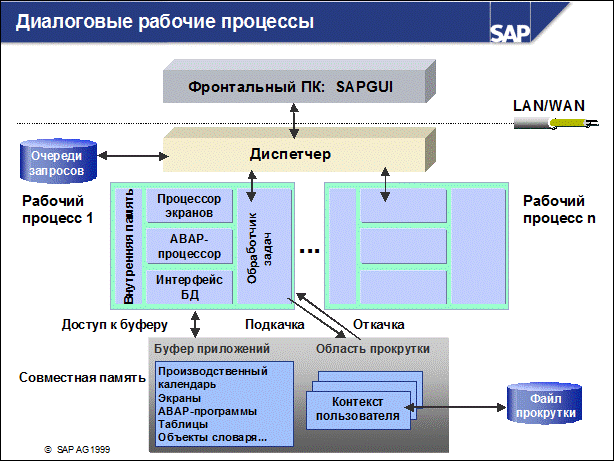
n В обработке диалоговых запросов на уровне прикладной области участвуют следующие компоненты::
Ÿ диспетчер;
Ÿ очереди рабочих процессов (управляемые диспетчером) для входящих запросов;
Ÿ один из диалоговых рабочих процессов;
Ÿ буферы совместной памяти, а также, возможно, файл прокрутки.
n Обработчик задачкоординирует работу внутри диалогового рабочего процесса. Он активизирует процессор экранов или Программирование в ABAP: (первый из которых управляет логикой последовательности экранов, а другой обработкой ABAP-операторов), а также осуществляет подкачку и откачку контекста пользователя.
n Система управления памятью различна для областей оперативной памяти, доступных только определенному рабочему процессу, и для областей памяти, которые могут использоваться всеми рабочими процессами. Область памяти, используемая только определенным рабочим процессом, сохраняет данные, специфичные для сеанса, которые должны храниться дольше, чем длится шаг работы. Эти данные становятся автоматически доступными для процесса в начале шага диалога (развертка) и сохраняются при завершении этого шага диалога (свертка). Эти данные характеризуют пользователя (являются контекстом пользователя), т.е. определяют его полномочия, административную информацию и дополнительные данные для диалогового процессора и ABAP-процессора. В этой области памяти также содержатся данные, собираемые системой при обработке шагов диалога в ходе выполнения транзакции (см. слайд, представленный ниже). Для всех процессов, обрабатываемых в совместной памяти, существуют также дополнительные области памяти, включая области для буферов производственного календаря, экранов, таблиц и программ.
4.10 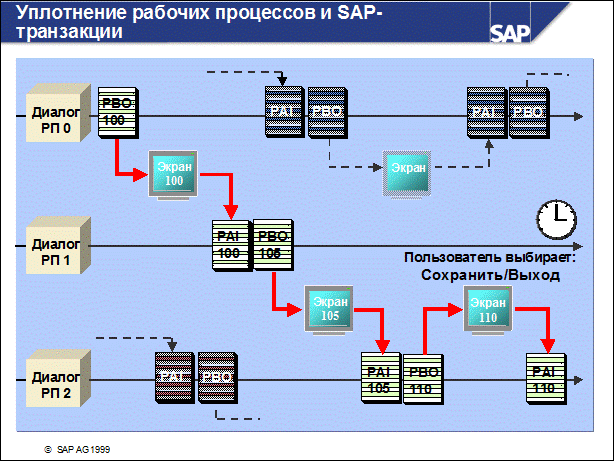
n Бизнес-транзакции являются ориентированными на функции единицами обработки, которые вносят непротиворечивые изменения в базу данных, имеющие отношение к хозяйственной операции. Типичными примерами являются проводки по кредиту и дебету, которые имеют смысл только в том случае, если выполняются совместно, или создание заказа и резервирование соответствующего материaла.
n Таким образом, SAP-транзакция рассматривается как ряд согласованных, взаимосвязанных шагов диалога. Шаг диалога пользователя представлен экраном (или ДИНПРО, (динамическая программа) = маска и логика выполнения).
n При диалоговой обработке одна транзакция может использовать несколько диалоговых рабочих процессов. Асинхронное обновление используется для обработки части диалога транзакции и соответствующего обновления базы данных в разных рабочих процессах и, возможно, даже на разных хостах.
n В системе R/3 шаг диалога начинается с обработки данных, введенных пользователем (обработка после ввода (Processes After Input, PAI), и с обработки и посылки следующей маски экрана (обработка перед выводом (Processes Before Output, PBO)); система затем получает следующий экран, обработанный пользователем, и еще раз анализирует и обрабатывает данные ввода на этом экране. Шаги диалога для пользователя и системы выполняются асинхронно. Для системы шаг диалога обычно состоит из двух частей: PBO- и PAI-модулей.
4.11 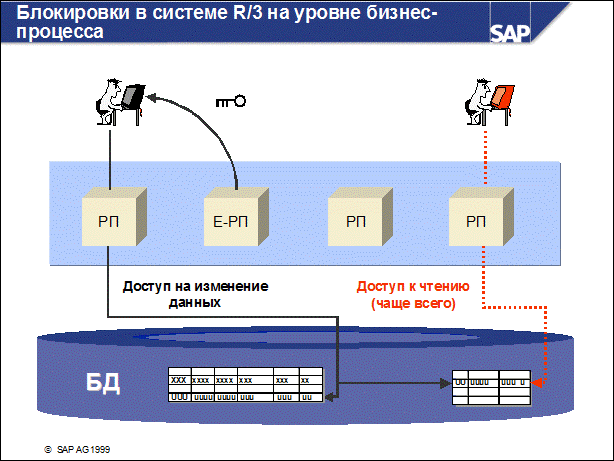
n Механизмов блокирования в современных СУРБД обычно недостаточно для обработки объектов коммерческих данных (таких, как заказы клиента), которые влияют на несколько таблиц базы данных. Для координации нескольких приложений, одновременно обрабатывающих один и тот же бизнес-объект, система R/3 предоставляет свое собственное управление блокировками, контролируемыми рабочим процессом обработки очередей.
n Чтобы в системе могли выполниться запросы на блокировку необходимо сначала определить в ABAP-словаре объект блокирования. Объект блокирования содержит таблицы, записи которых должны быть заблокированы. Объект блокирования состоит из первичной таблицы. С помощью отношений по внешнему ключу можно также определить дополнительные вторичные таблицы (имя определяемого пользователем объекта блокирования должно начинаться с "EY" или с "EZ").
n Для объекта блокирования можно указать режим блокирования ("S" - совместная блокировка или "E" - монопольная блокировка). Монопольную блокировку (режим "E") можно установить только в том случае, если никакой другой пользователь уже не установил блокировку для записи данных. Этот же пользователь может запросить дополнительную блокировку "E" или "S" в последовательности вызовов программ.
n Если объект блокирования активирован, система генерирует функциональные модули ENQUEUE и DEQUEUE. Эти функциональные модули называются ENQUEUE_<имя объекта> и DEQUEUE_<имя объекта> и используются в АВАР-кодировке для блокирования и разблокирования данных.
4.12 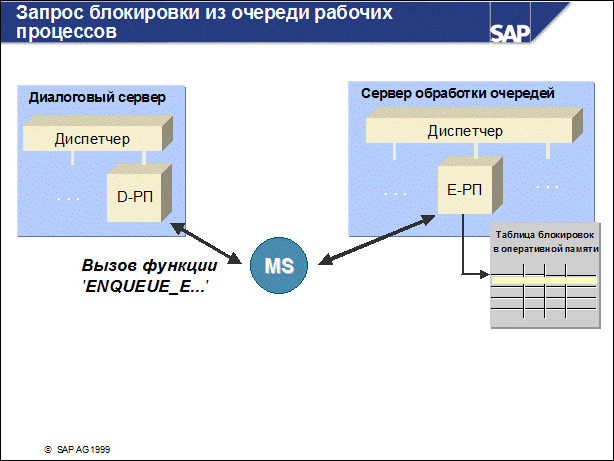
n При запросе на блокировку в системе выполняется проверка, не противоречит ли запрошенная блокировка существующим записям в таблице блокировок. При обнаружении такой ситуации запрос на блокировку отклоняется. После чего прикладная программа информирует пользователя о том, что в настоящий момент операция не может быть выполнена. Например, будет выведено сообщение "Данные в настоящее время используются. Изменение не возможно".
n Управление блокировками (постановкой в очередь) осуществляется рабочим процессом обработки очередей, использующем таблицу блокировок. Таблица блокировок храниться в оперативной памяти сервера, на котором выполняется РП обработки очередей. Если диалоговый рабочий процесс и рабочий процесс обработки очередей выполняются на разных серверах, связь между ними осуществляется через сервер сообщений.
n Блокировки, установленные прикладной программой, сбрасываются либо самой прикладной программой, либо специальной программой обновления (во второй части SAP-LUW; см. слайд, представленный ниже).
4.13 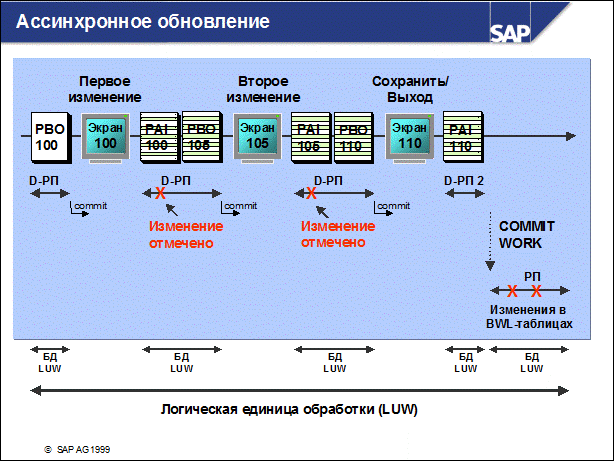
n Транзакция соответствует логической единице обработки (LUW).
n В связи с тем, что существующие системы баз данных не поддерживают выполнение транзакций, общих для всех процессов, необходимо различать элементарные шаги обработки (LUW) в системе R/3 и эти же шаги в системе базы данных (SAP-LUW/DB-LUW). DB-LUW либо полностью выполняется, либо обновление данных не происходит (выполняется откат). DB - LUW перемещает базу данных из одного согласованного состояния в другое. Это означает, что данные должны быть логическими и корректными, как до, так и поле LUW; это справедливо, как для DB - LUW, так и SAP - LUW.
n Начало SAP-транзакции является также и началом SAP-LUW. Логические единицы обработки (SAP-LUW) завершаются выполнением ABAP-оператора "COMMIT WORK" либо завершением соответствующего асинхронного обновления (вторая часть SAP-LUW). Как было описано выше, каждый шаг диалога в SAP-LUW обрабатывается одним рабочим процессом, как и в случае с DB-LUW. Каждое изменение в базе данных выполняется в своем собственном DB-LUW.
n Асинхронное обновление, обычно используемое в SAP - LUW, позволяет системе временно накопить изменения, выполненные пользователем, а затем при завершении фазы диалога (во второй части SAP - LUW) внести изменения в базу данных посредством отдельного рабочего процесса обновления. Для обеспечения непротиворечивости данных итоговое изменение базы данных (включающее в себя каждое "изменение шага диалога") выполняется только в одном заключительном DB - LUW.
4.14 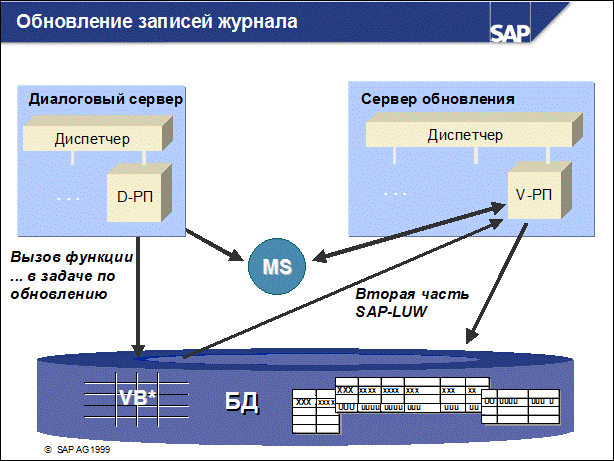
n Если при асинхронном обновлении обрабатывается ABAP-ключевое слово CALL FUNCTION “…” IN UPDATE TASK, данные изменений сохраняются как записи журнала во временных таблицах VB*. В этих системных таблицах хранятся изменения данных, выполненные пользователем на протяжении SAP-транзакции. Запись журнала содержит имена запускаемых стандартных программ обновления, а также все данные, необходимые для выполнения изменений в базе данных.
n Само обновление инициируется ABAP-оператором COMMIT WORK,который задан в последнем шаге диалога SAP-транзакции. Блокировки, установленные прикладной программой посредством рабочего процесса обработки очередей (Е-РП), передаются рабочему процессу обновления. Если во время фазы диалога пользователь отменяет SAP-транзакцию или транзакция была прервана по какой-либо другой причине, выполнение изменений в базе данных отменяется. Во второй части SAP-LUW рабочий процесс обновления (V-РП) считывает из таблиц VB* записи журнала и обновляет соответствующие прикладные таблицы в базе данных R/3 в соответствии с изменениями, буферизированными в таблицах VB*.
n Во время обновления пользователь не может в диалоговом режиме исправить ошибки. Вместо этого система завершает обработку текущих компонентов обновления. Пользователи автоматически извещаются экспресс-почтой о времени завершения обновления. После чего администратор может проанализировать причину прекращения обновления и исправить ошибку (см. раздел "Администрирование").
4.15 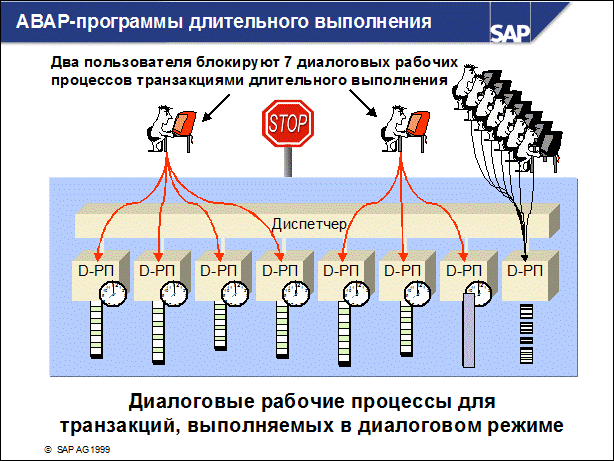
n Загрузка диалоговых рабочих процессов не должна осуществляться с использованием шагов диалога длительного выполнения, т.к. тогда эти рабочие процессы будут недоступны другим пользователям. Оставшимся диалоговым рабочим процессам придется обрабатывать намного большее количество пользователей, что скажется на значительном снижении времени реакции системы.
n Это и является причиной использования параметра rdisp/max_wprun_time (значение по умолчанию 300 сек), который устанавливает максимальное время шага диалога, разрешенное для нахождения в диалоговом рабочем процессе. Если это время превышено более чем вдвое, шаг диалога прерывается и запущенная транзакция завершается с ошибкой. Это позволяет администратору гарантировать то, что операции, требующего длительного времени выполнения, будут выполняться пользователями только в фоновых рабочих процессах, которые определены для таких типов операций.
4.16 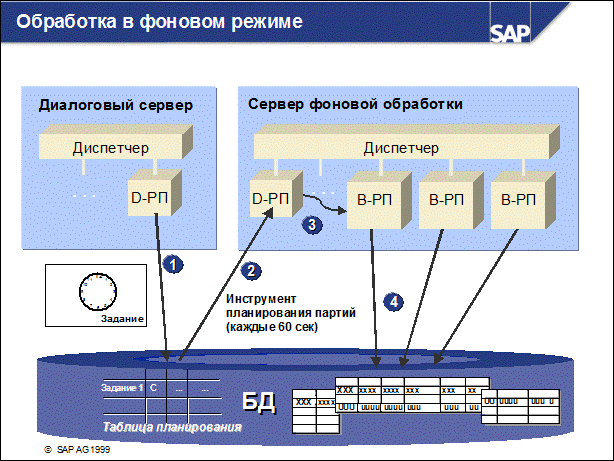
n Фоновые рабочие процессы предназначены для периодических заданий, таких как реорганизация данных или автоматический перенос данных из внешней системы в систему R/3.
n Фоновая обработка планируется в виде заданий. Каждое задание состоит из одного или нескольких шагов (ABAP-отчетов, внешних программ или вызовов других операционных систем), которые обрабатываются в последовательном порядке. Можно также устанавливать приоритеты (от "С" до "A"), чтобы присвоить приоритет определенным заданиям.
n Обычно обработка задания не начинается сразу же. Вместо этого при планировании задания пользователь определяет время запуска. Иногда может оказаться необходимым запускать задания периодически, например, выполнять задания по управлению системой с фиксированной периодичностью. С помощью программы SAPEVT пользователь может инициировать запуск заданий на уровне операционной системы.
n Планировщик фоновых заданий отвечает за автоматический запуск задания в обозначенное время. Этот планировщик является ABAP-программой, которая регулярно обращается к таблице планирования с целью поиска заданий, которые должны быть выполнены, и которая отвечает за их выполнение (время по умолчанию для параметра RDISP/BTCTIME - 60 сек).
|
|
|
|
|
Дата добавления: 2014-11-29; Просмотров: 627; Нарушение авторских прав?; Мы поможем в написании вашей работы!